نیاز به سیستم های سیستماتیک نه تنها در هنگام کار با دستگاه های ثابت، بلکه همچنین دستگاه های تلفن همراه رخ می دهد. ساده ترین و راحت ترین راه برای ساده سازی برنامه های دسکتاپ، آنها را در پوشه های مربوطه قرار می دهد. برای این، این لاریا باید ایجاد شود. چگونه این کار را انجام دهیم، این مقاله می گوید.
ایجاد پوشه ها بر روی دستگاه دسکتاپ اندروید
الگوریتم ایجاد پوشه بستگی به نسخه آندروید دارد که بر روی ابزار تلفن همراه شما نصب شده است.
روش ایجاد یک پوشه در Android №1
ساده ترین راه برای ایجاد شیء لازم، کشیدن برچسب ها است.
- نماد را فشار داده و نگه دارید که برنامه شما قصد دارید در یک پوشه جدید قرار دهید.
- بعد، این آیکون ها را به آیکون دیگری بکشید (نماد فایل، که باید در پوشه جدید قرار گیرد).
- شی جدید ایجاد شده است. بعد، با کشیدن برنامه ها، پوشه ایجاد شده را با فایل های لازم پر کنید.
- اگر می خواهید نام پوشه اختصاص داده شده به آن را به طور پیش فرض تغییر دهید، روی این شی کلیک کنید. پوشه بالا در رشته بالا ظاهر می شود. روی آن کلیک کنید و مورد "تغییر نام" را انتخاب کنید. صفحه کلید فعال به نظر می رسد که شما باید یک نام جدید را شماره گیری کنید.
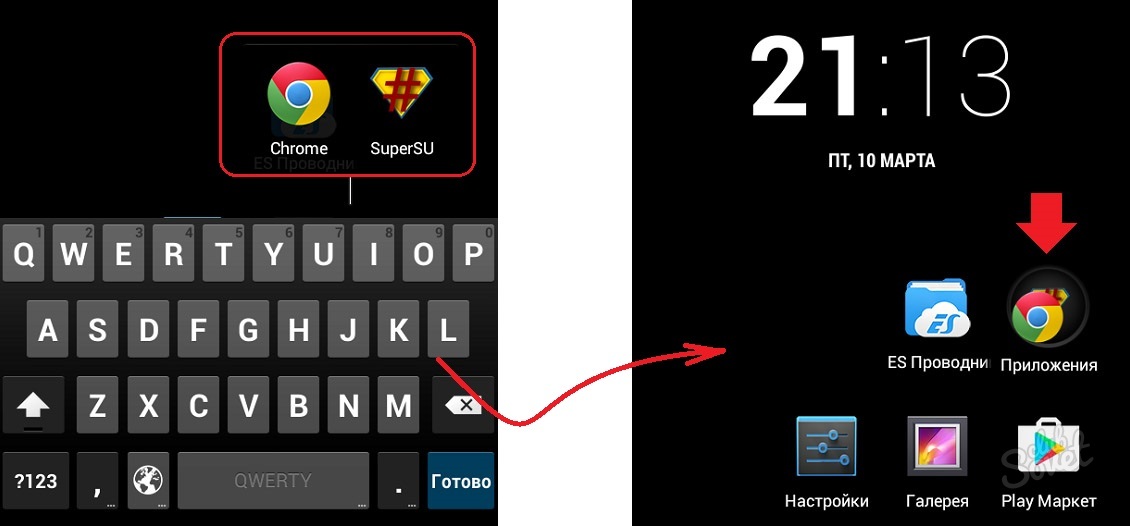
روش ایجاد یک پوشه در Android №2
- انگشت را بر روی زمینه آزاد دسکتاپ نصب کنید.
- آن را در این موقعیت برای چند ثانیه نگه دارید (تا دقیقه).
- در لیست کشویی، آیتم "پوشه" را پیدا کنید. روی آن کلیک کنید.
- بعد، در رشته "نام پوشه را وارد کنید"، نام پوشه جدید را تجویز کرده و کلید "بله" را کلیک کنید.
- به عنوان یک نتیجه، یک شی جدید در صفحه نمایش ابزار ظاهر می شود، که می توانید برنامه های لازم را پر کنید.
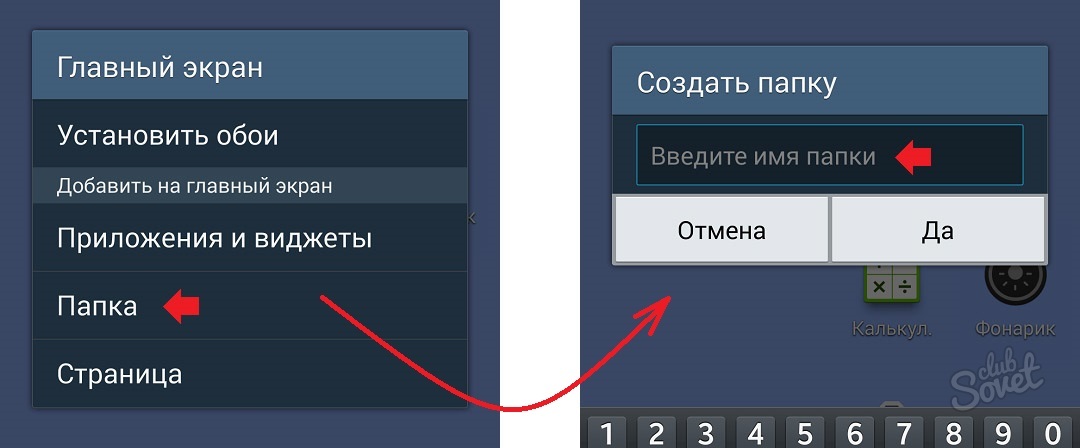
ایجاد یک پوشه در دستگاه حافظه آندروید
دستگاه های آندروید به شما اجازه می دهد تا پوشه ها را نه تنها بر روی صفحه نمایش دستگاه، بلکه همچنین بر روی کارت حافظه یا در حافظه گوشی هوشمند ایجاد کنید.
- نصب بر روی مدیر فایل های تلفن همراه خود را نصب کنید. شما می توانید آن را در فروشگاه نرم افزار بازار بازی آپلود کنید (به عنوان مثال ES Explorer، برنامه برای دانلود نرم افزار شارژ نشده است).
- شروع مدیر نصب شده و محل پوشه آینده را انتخاب کنید - حافظه داخلی ابزار یا کارت حافظه قابل جابجایی.
- بعدی روی "CREATE" کلیک کنید.
- در لیست رها کردن، یک رشته را با "پوشه" کتیبه انتخاب کنید.
- نام شیء جدید را مشخص کنید و روی «OK» کلیک کنید.
- شی جدید بر روی صفحه نمایش ظاهر می شود.
شما می توانید پوشه به پایان رسید را با تماس با مدیر نصب شده حذف کنید.
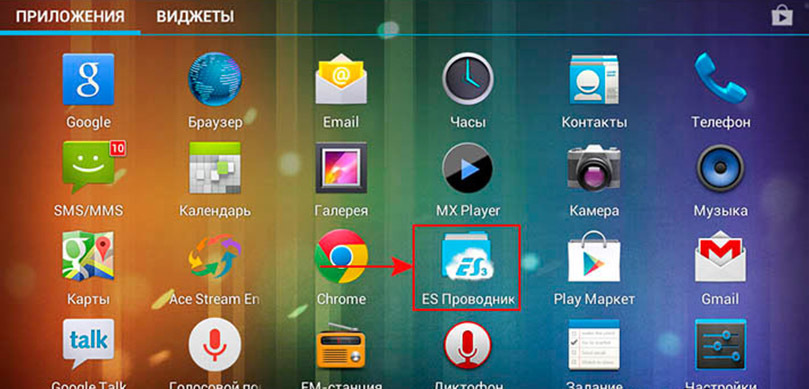
این الگوریتم ها بسیار آسان است، اما به شما اجازه می دهد تا این کار را حل کنید.






























